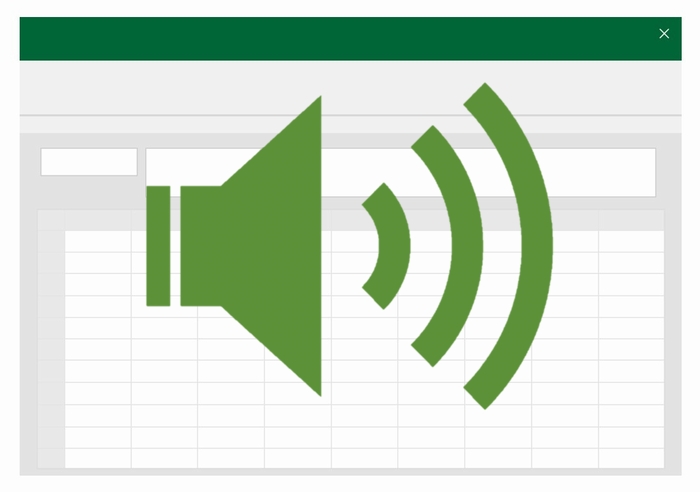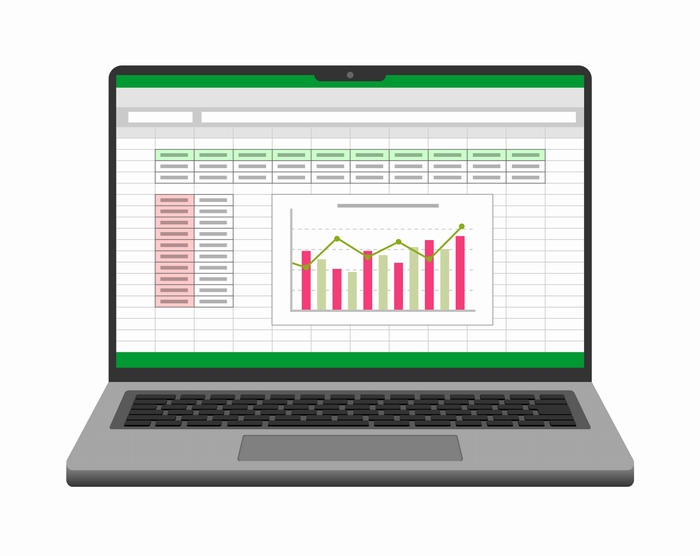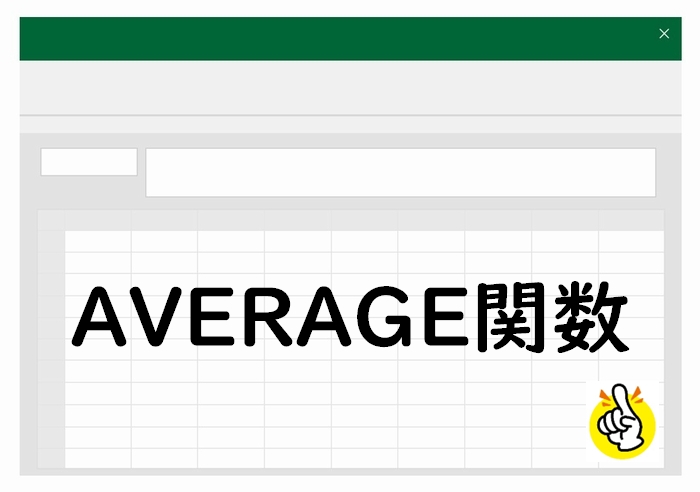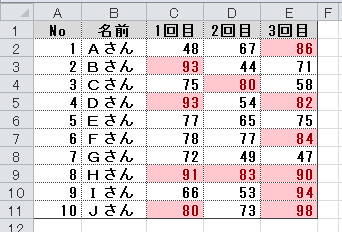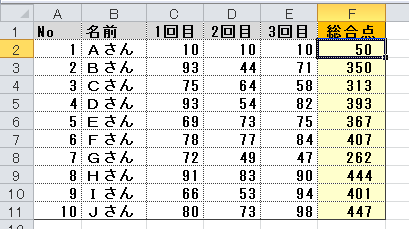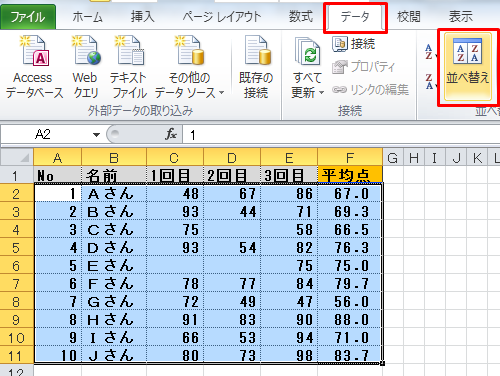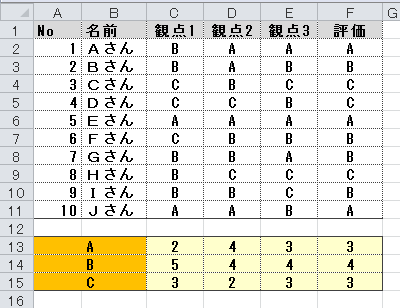学校の先生のためのエクセル使い方教室

IF関数で評価(A,B,C)を計算する
エクセルで入力された点数をもとに、60点未満はC、60点〜79点はB、80点以上はAと自動的に計算する方法の解説です(下図イメージ)。
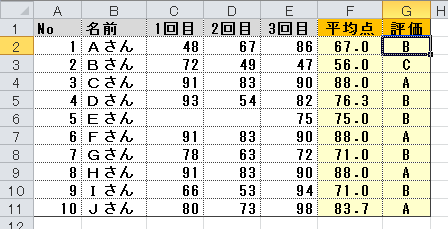
平均点をもとに評価A,B,Cを自動的に計算。
- A…80点以上
- B…60点〜79点
- C…60点未満
評価(A,B,C)の算出には、エクセルのIF関数を使っています。
平均点の計算方法はコチラの記事をご確認ください。
IF関数を使ってA,B,Cにランク分け
80点以上ならAにするのように条件によって処理を変えるにはIF関数を使います。
【条件判定を行うIF関数】
- =IF(条件判定,処理1,処理2)
- 条件判定…判定させる条件式を設定
- 処理1…設定した条件式にあてはまる場合の処理を設定
- 処理2…設定した条件式にあてはまらない場合の処理を設定
- 処理2は省略することも可能
条件判定、処理1というのが数学っぽくてわかりにくいと感じる方のために、文章風にしてみると下記のようになります。
【条件判定を行うIF関数の例】
=IF(F2のセルの値が80以上,Aと表示,Bと表示)
上に挙げたA,B,C判定を行う表では、次のように設定されています。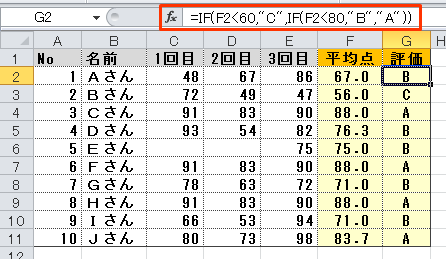
IFが2つ出てきていますが、下記の意味になります。
処理2の中身がIF関数になっていて、その中でまた条件判定を行っています。
- 最初の条件判定で、F2セルが60未満かをチェック
- 60未満なら処理1(Cと表示)が行われる
- 60以上なら処理2へ
- 処理2で、新たな条件判定(F2セルが80未満かをチェック)
- 80未満ならBと表示
- 80以上ならAと表示
ちなみに、ここではIF関数が2つだけですが、2つ目のIF関数の中にさらにIF関数を入れて3つにすることもできます(4つ以上も可能)。
ただし、あまりIF関数を増やすと見にくくなるので気を付けてください。
先生向けのExcelマニュアル